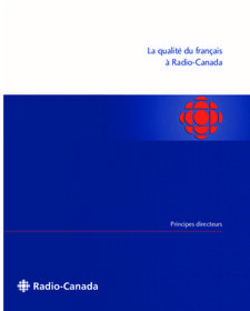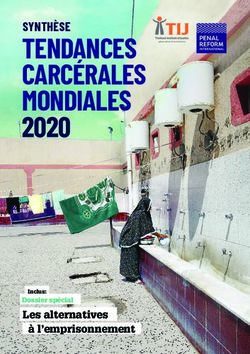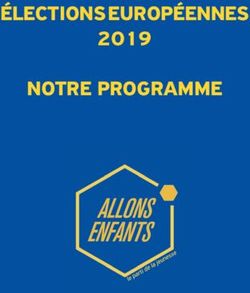Document de Référence SAPIENs - Mars 2021
←
→
Transcription du contenu de la page
Si votre navigateur ne rend pas la page correctement, lisez s'il vous plaît le contenu de la page ci-dessous
Version 2 mars 2021.
Rédigée par Alexandra Carlin, Fondation SCI, Londres R-U.
Avec le soutien d’Ascend West et du Fonds central d’innovation
2Document de référence SAPIENs : Une méthode
d’évaluation démographique relative aux
Distributions de masse de médicaments
Table des matières
1. Abréviations et définitions ...................................................................................................... 5
2. Introduction ............................................................................................................................ 6
2.1. Objectif du document de référence SAPIENs.................................................................. 6
2.2. Public cible ..................................................................................................................... 7
2.3. Qu’entendons-nous par « données démographiques modélisées » ? ............................. 8
2.4. Considérations sur l’utilisation des données modélisées de WorldPop dans la
planification liée aux MTN.......................................................................................................... 9
2.4.1. Population modélisée 1 : Approche ascendante de WorldPop ................................. 9
2.4.2. Population modélisée 2 : Approche descendante de WorldPop ............................. 10
2.5. Options étendues de téléchargement de données modélisées destinées à la planification
liée aux MTN ........................................................................................................................... 11
3. Phase 1 : Préparation des données ..................................................................................... 12
3.1. Formats de données SIG les plus courants .................................................................. 12
3.2. Où trouver des données SIG ?...................................................................................... 13
3.3. Manipulation des données SIG ..................................................................................... 13
3.3.1. Pourquoi manipuler les données SIG ? .................................................................. 13
3.3.2. Quel logiciel gratuit utiliser ? .................................................................................. 14
3.3.3. Comment sélectionner des régions par attribut parmi les données SIG ? .............. 14
3.3.4. Comment exporter des données au format GeoJSON ? ........................................ 15
3.4. Préparation du Manuel d’étude démographique SAPIENs ............................................ 15
4. Phase 2 : Collecte et gestion des données .......................................................................... 17
4.1. Population 1 : Demande de médicaments..................................................................... 19
4.2. Population 2 : Rapport sur le traitement ........................................................................ 19
4.3. Population modélisée 1 : Obtention des données d’approche ascendante de WorldPop
sur l’interface web woprVision ................................................................................................. 20
4.3.1. Étape 1 – Aperçu du site ........................................................................................ 20
4.3.2. Étape 2 – Sélection du pays .................................................................................. 21
4.3.3. Étape 3 – Sélection de l’emplacement ................................................................... 22
4.3.4. Étape 4 – Sélection des groupes d’âge et de sexe ................................................ 234.3.5. Étape 5 – Sélection des paramètres d’incertitude .................................................. 24
4.3.6. Étape 6 – Sauvegarde des résultats de woprVision ............................................... 25
4.4. Population modélisée 2 : Obtention des données d’approche descendante de WorldPop
sur le site web de WorldPop .................................................................................................... 26
4.4.1. Étape 1 – Téléversement de votre fichier de formes sur QGIS............................... 27
4.4.2. Étape 2 – Ajout du package de jeux de données wpgp à QGIS ............................. 27
4.4.3. Étape 3 – Téléchargement du jeu de données sélectionné sur la base du package
de jeux de données wpgp .................................................................................................... 28
4.4.4. Étape 4 – Utilisation des jeux de données wpgp .................................................... 28
4.4.5. Étape 5 – Obtention de données démographiques à l’échelon de l’unité
administrative ....................................................................................................................... 29
4.4.6. Étape 6 – Répétition de l’action pour toutes les layers agesexe nécessaires. ........ 34
4.4.7. Étape 7 – Extraction des données démographiques vers un fichier .csv. ............... 35
4.5. Nombre de traitements ................................................................................................. 36
4.6. Saisie des données dans le Manuel d’étude démographique........................................ 37
5. Phase 3 : Analyse et aides à la visualisation des données ................................................... 38
5.1. Feuille : 2. Collecte des données .................................................................................. 38
5.1.1. Total des préEAS, EAS et adultes .......................................................................... 38
5.1.2. Différences démographiques ................................................................................. 38
5.1.3. Couverture rapportée réalisée (EAS) ..................................................................... 39
5.2. Feuille : 3. Analyse des données................................................................................... 39
5.3. Feuille : 4. Outils de visualisation des données ............................................................. 42
6. Phase 4 : Transmission des données................................................................................... 44
6.1. Planification des programmes MTN et rédaction de rapports sur ceux-ci. ..................... 44
6.2. Chiffres à l’échelon national .......................................................................................... 47
7. Annexes ............................................................................................................................... 47
7.1. Annexe 1 : Sources démographiques facultatives destinées à des décisions à l’échelon
national.................................................................................................................................... 47
7.1.1. Population 3 : Tierce partie (facultative) ................................................................. 48
41. Abréviations et définitions
Unité administrative (Admin) – Unités territoriales d’un pays
Adultes – Personnes âgées de plus de 15 ans
EQD – Evaluation de la qualité des données
RDC – République Démocratique du Congo
ESPEN – Projet spécial élargi pour l’élimination des maladies tropicales négligées
SIG – Système d’information géographique
HDX – Humanitarian Data Exchange
UMO – Unité de mise en œuvre
JAP Package de demande jointe
JRSM – Joint Request for Selected PC Medicines (Demande jointe relative à des médicaments
de chimioprévention)
JRF – Joint Reporting Forms (Formulaires de rapports conjoints)
JSON – Java Script Open Notation
FL – Filariose lymphatique
DMM– Distribution de masse de médicaments
MS – Ministère de la Santé
ONG – Organisation non gouvernementale
ONS – Office national de statistique
MTN – Maladies tropicales négligées
BCAH – Bureau de la coordination des affaires humanitaires
CP – Chimioprévention
Pré EAS – Enfants d’âge préscolaire (> 5 ans)
EAS – Enfants d’âge scolaire (≥ 5-14 ans)
FNUP – Fonds des Nations Unies pour la population
OMS – Organisation mondiale de la Santé
WOPR - WorldPop Open Population Repository (carte interactive d’estimation démographique)
52. Introduction
L’Organisation mondiale de la Santé (OMS) recommande des cibles de couverture spécifiques
pour la chimioprévention (CP) des maladies tropicales négligées (MTN) afin d’assurer l’efficacité
des distributions de masses de médicaments (DMM)1. Un échec dans ce domaine, même pour
un petit nombre de personnes infectées, peut perpétuer la propagation et miner les efforts
d’éradication. Pour les unités de mise en œuvre actuelles et futures (UMO), des estimations
démographiques globales précises et des données ventilées par âge et par sexe sont donc
cruciales pour la planification et l’application des stratégies d’intervention liées à la CP.
La rareté des recensements nationaux dans de nombreux pays frappés par des MTN
endémiques empêche souvent les Ministères de la Santé (MS) de disposer de données
démographiques précises. Et par conséquent l’absence d’une source démographique plus fiable
ou les conséquences de données imprécises peuvent compliquer la lutte menée contre ces
maladies.
Pour s’attaquer à ce problème, un projet nommé SAPIENs a été conçu. Cet outil, dédié aux
évaluations démographiques des zones peu étendues, a été mené par Ascend West et son
Fonds central d’innovation. Ils ont examiné les données démographiques modélisées et mis au
point une méthodologie destinée à aider les gestionnaires de données MTN. Ce document de
référence SAPIENs résulte du projet homonyme.
2.1. Objectif du document de référence SAPIENs
Là où des imprécisions ou des différences existent dans les données des programmes MTN, le
document de référence est disponible. Il aide les gestionnaires de programmes MTN à évaluer et
résoudre les problèmes de données démographiques officielles utilisées pour la planification
et/ou l’évaluation des DMM. Le Document de référence SAPIENs décrit une méthode et des
sources pertinentes d’évaluation des données démographiques actuelles et de comparaison de
celles-ci avec trois autres sources démographiques, dont des données démographiques
modélisées. Par ailleurs, il fournit d’autres conseils sur la transmission des résultats par
l’intermédiaire d’un atelier, ainsi que des points de conclusion sur les prochaines étapes
proposées aux programmes MTN.
La République Démocratique du Congo (RDC) a servi d’exemple pour illustrer le processus de
collecte des données. Ce pays a été choisi au hasard parmi les données démographiques
modélisées disponibles à ce moment-là. Tout résultat illustré dans le Document de référence
1OMS (2011) Lutte contre les géohelminthiases chez les enfants d’âge scolaire : Guide à l’intention des
responsables des programmes de lutte.
6SAPIENs n’est pas lié à la RDC. Il a été créé sur la base de données fabriquées pour les besoins
de ce document.
Le document de référence SAPIENs inclut les processus suivants :
• Introduction – elle présente les données démographiques modélisées utilisées dans ce
Document de référence SAPIENs et leurs limites ;
• Phase 1 : Préparation des données – elle aborde les données du Système d’information
géographique (SIG) et le Manuel d’étude démographique. De même, elle aide à la
collecte et à la préparation nécessaires à la finalisation de ce Manuel ;
• Phase 2 : Collecte et gestion des données – aide au téléchargement des données
démographiques à partir de toutes les sources et montre comment saisir les données
collectées dans le Manuel d’étude démographique ;
• Phase 3 : Analyse et outils de visualisation des données – explique comment
interpréter les analyses et les outils de visualisation produits par le Manuel d’étude
démographique ;
• Phase 4 : Transmission des données – fournit des suggestions sur le partage des
résultats avec les politiques et les décideurs.
De nombreuses pages web ou des ressources en ligne mentionnées dans ce document sont
disponibles uniquement en Anglais. Où cela est possible, des conseils sur la manière de modifier
la langue des pages web sont offerts. Dans le cas contraire, il est toutefois recommandé d’utiliser
l’option d’auto-traduction de Google Chrome pour traduire les pages dans la langue de votre
choix. Pour des conseils sur l’auto-traduction de votre page web avec Google Chrome, rendez-
vous ici ou cliquez sur le lien bit.ly/3b7XLGP.
2.2. Public cible
Le Document de référence SAPIENs s’adresse aux gestionnaires de données MTN ou aux
gestionnaires de données employés par un MS national. D’autres tierces parties intéressées
telles que les gestionnaires de programmes des Organisations non gouvernementales (ONG)
liées aux MTN et les chercheurs utiliseront profitablement les instructions de ce document.
Veuillez toutefois noter que les tierces parties peuvent éprouver des difficultés à obtenir certaines
données mentionnées dans ce dernier si elles ne sont pas disponibles en ligne comme le Joint
Request for Selected PC Medicines (JRSM). Le cas échéant, des conseils sur d’autres sources
destinées à la collecte sont fournis. Cependant, comme les tierces parties n’appartiennent pas au
public cible, cela n’est pas garanti.
72.3. Qu’entendons-nous par « données démographiques
modélisées » ?
WorldPop2, un groupe de recherche de l’Université de Southampton contribue à la résolution de
problèmes d’exactitude des données démographiques, surtout dans les régions où les
informations issues d’un recensement national récent manquent. En collaboration avec les
Offices nationaux de statistique (ONS), WorldPop a mis au point des méthodes revues par les
pairs de modélisation géospatiale des données de répartition démographique.
Plus particulièrement, ces modèles mesurent les populations en divisant un pays en carrés
de 100 m2 et en imputant une valeur prédite à la population par carré. Par exemple, si d’après les
informations fournies au modèle, le carré couvre un groupe d’immeubles situés dans une partie
de la ville densément peuplée, ce carré atteindra une valeur démographique élevée. De même, la
valeur démographique d’un carré situé au milieu d’une réserve naturelle ou d’une zone inhabitée,
sera faible. Ainsi, la population totale d’une région correspond à la somme des valeurs
démographiques de tous ses carrés. Etant donné que l’utilisation d’une grille carrée n’est liée à
aucune frontière d’UMO en particulier, elle peut être adaptée rapidement. Il est également facile
de recalculer les données démographiques modélisées si les frontières des UMO changent, par
exemple en cas de redécoupages. Ce guide méthodologique fournira des instructions sur la
manière de collecter deux types différents de jeux de données démographiques. Celles-ci sont
modélisées à partir des ressources WorldPop : 1) Jeux de données liées à l’approche
ascendante et 2) Jeux de données liées à approche descendante. Ces jeux de données sont
créés par deux modèles statistiques différents :
1. Le modèle d’approche ascendante utilise des données issues de micro-recensements
récents et des données géospatiales afin de façonner un modèle statistique d’estimation
du nombre de personnes et les ventilations par âge/sexe dans toutes les régions non
échantillonnées. Il recourt à des mesures d’incertitude pour combler les vides d’un
recensement où une énumération complète est impossible ;
2. Le modèle d’approche descendante utilise des données issues de recensements
nationaux actuels et des jeux de données géospatiales, d’ordinaire uniquement
disponibles sous la forme de totaux démographiques par unité administrative3, afin de
façonner un modèle statistique. Ce dernier ventile les résultats du recensement national
pour donner une grille constituée de carrés de 100 m x 100 m ou de 1 km x 1 km.
Avant de passer aux étapes suivantes de ce document méthodologique, nous vous conseillons
de consacrer environ 30 minutes à la lecture de la page web du site de WorldPop. Dédiée à la
2Site web : https://www.worldpop.org/ [consulté le 29/10/2020]
3 Unités territoriales d’un pays
8cartographie des populations, elle est accessible ici ici ou sur https://bit.ly/3nPBh0b. Cette page
web est seulement disponible en Anglais. Veuillez donc la traduire à l’aide de l’option de
traduction de Google Chrome mentionnée dans la section 2.1. Objectif du document de référence
SAPIENs. Cette page fournit une explication détaillée des méthodes de modélisation
démographique selon les approches ascendantes et descendantes. La page aborde aussi leurs
avantages et inconvénients. En outre, une matrice de décision succincte éclaire l’utilisateur sur la
méthode de modélisation la mieux adaptée.
2.4. Considérations sur l’utilisation des données modélisées de
WorldPop dans la planification liée aux MTN
(dernière mise à jour : 12/10/2020)
Complétant la page web de WorldPop dédiée à la cartographie des populations accessible ici ou
sur https://bit.ly/3nPBh0b, cette section mentionne des considérations majeures sur le choix des
données démographiques modélisées de WorldPop. Celles-ci conviennent en particulier à la
planification et/ou aux rapports liés aux MTN.
2.4.1. Population modélisée 1 : Approche ascendante de WorldPop
1. Le WorldPop Open Population Repository (WOPR) est accessible par la plateforme en
ligne woprVision. Conçue par WorldPop en vue de faciliter le téléchargement des
données liées à l’approche ascendante, elle est accessible ici ou
sur https://bit.ly/3oS1MTY. Davantage de conseils sur l’utilisation de cette plateforme et la
modification de la langue seront disponibles durant la Phase 2 : Collecte et gestion des
données. Cependant, comme il faut généralement collecter des informations issues
d’enquêtes de micro-recensement pour compléter le modèle d’approche ascendante, tous
les pays n’ont probablement pas encore accès à des données démographiques par
woprVision. Dans les cas où les données démographiques obtenues par approche
ascendante n’existent pas, deux options se présentent :
a. Vous pouvez utiliser d’autres données démographiques modélisées fournies par
WorldPop, par exemple, celles liées à l’approche descendante ou les outils rapides
de cartographie démographique tels que peanutButter, ou suivez le
lien bit.ly/3sH6CoN ;
b. Vous pouvez vous servir du Document de référence SAPIENs pour enquêter et
réunir des preuves sur des problèmes relatifs aux données démographiques
actuelles utilisées dans un programme MTN. Il s’agit de comparer toutes les données
démographiques disponibles. Ces résultats peuvent être utilisés comme justification
pour contacter le Fonds des Nations Unies pour la population (FNUP) ou WorldPop.
9Ainsi, vous continuerez à examiner d’autres options relatives aux données
démographiques éventuellement en possession du pays.
2. Même si l’approche ascendante fournit des estimations démographiques plus actualisées,
souvent sur la base de données collectées par micro-recensement, elle ne remplace pas
les données actualisées de recensement national. Il faudrait donc considérer l’approche
ascendante comme une option offrant des données démographiques mieux actualisées.
Elle repose sur une collecte de données abordable là où les données de recensement
national sont soit indisponibles soit obsolètes (par exemple supérieures à 3 ans).
2.4.2. Population modélisée 2 : Approche descendante de WorldPop
1. Pour les populations modélisées selon l’approche descendante, il n’existe aucune donnée
disponible pour la variance. Par conséquent, il est impossible de calculer les intervalles de
confiance supérieurs et inférieurs. Il n’en va pas de même pour les données modélisées
selon l’approche ascendante, là où elles peuvent être collectées.
2. Grâce à la méthode de modélisation, l’approche descendante repose sur des données
démographiques existantes ajoutées au modèle. La qualité des résultats des populations
modélisées dépend donc de la qualité des données. Dans le cas de l’approche
descendante de WorldPop, il s’agit fréquemment de données issues d’un recensement
national ou de projections/estimations officielles. Par conséquent, si elles sont obsolètes,
elles peuvent déboucher sur des résultats de populations modélisées inexacts. Toutefois,
en cas d’indisponibilité des données démographiques actuelles à une petite échelle
géographique, les estimations obtenues par les modèles d’approche descendante
pourraient mieux expliquer les distributions démographiques spatiales actuelles.
3. L’atout majeur du modèle d’approche descendante réside dans sa disponibilité dans tous
les pays. De plus, il est possible de modifier la source démographique utilisée pour ces
modèles à l’aide d’un code de programmation en R et de conseils fournis par WorldPop.
Cette démarche nécessite toutefois une expérience étendue de la programmation en R et
de la modélisation statistique.
4. En l’absence de plateforme de téléchargement telle que woprVision, les données
démographiques modélisées par approche descendante seront d’ordinaire
téléchargeables dans ce qu’on appelle un fichier « raster », qui ressemble à une photo.
Les données raster forment une matrice de pixels organisés en grille, où chaque valeur de
cellule de grille représente des données du monde réel, telles que la température.
Davantage d’informations sur les données raster sont accessibles ici ou
sur bit.ly/2OeqFvM. Afin de lire les fichiers raster, il faut utiliser un programme (par
exemple un programme en R ou un logiciel QGIS) pour extraire les valeurs numériques
du fichier raster. Ce processus est expliqué dans la section 4.4.Population modélisée 2 :
Obtention des données d’approche descendante du site web de WorldPop.
102.5. Options étendues de téléchargement de données modélisées
destinées à la planification liée aux MTN
Ce document présente différentes méthodes de téléchargement de données modélisées de
WorldPop. Pour vous aider à trouver l’option qui vous convient le mieux lors du téléchargement
de la Population modélisée 1 : approche ascendante et Population modélisée 2 : approche
descendante, une échelle des compétences est disponible dans le Tableau 1 ci-dessous. Ce
tableau est organisé selon vos compétences (ou celles de votre équipe) relatives à la
programmation en R. Les options vont de « Aucune expérience à expérience limitée » à
« Expérience étendue » en passant par « Expérience moyenne ». Ce Document de référence
SAPIENs va se focaliser sur l’accompagnement d’une personne dans l’option « Aucune
expérience à expérience limitée », vu qu’elle est la plus accessible. Durant la Phase 2 : Collecte
et gestion des données, si vous êtes capable de passer à l’étape « Expérience moyenne » ou
« Expérience étendue », veuillez commencer la collecte des données de la Population
modélisée 1 : approche ascendante et Population modélisée 2 : approche descendante en
utilisant les conseils et les codes associés. Cependant, veuillez suivre le reste du Document de
référence SAPIENs, comme il est écrit, sans modifications.
Tableau1. Échelle des compétences représentant les options disponibles pour accéder aux données
modélisées de WorldPop. Ces options dépendent des compétences en programmation en R.
Aucune expérience à
Expérience moyenne Expérience étendue
expérience limitée de la
programmation en R programmation en R
programmation en R
Servez-vous de la Servez-vous de la méthode Enquêtez sur la possibilité
méthode de référence de référence SAPIENs de collecte des données
SAPIENs pour collecter pour collecter des données issues de micro-
des données démographiques recensements. Dès que la
Population démographiques modélisées selon collecte a été effectuée,
modélisée 1 : modélisées selon l’approche ascendante en modifiez le code du modèle
Approche l’approche ascendante en vous basant sur l’interface de données d’approche
ascendante vous basant sur l’interface woprVision. ascendante. Il est disponible
woprVision. dans les articles de journaux
de WorldPop avec les
données de micro-
recensement collectées.
11Servez-vous de la Utilisez le code disponible Modifiez le code de
méthode de référence sur le site web de l’approche descendante afin
SAPIENs pour collecter WorldPop pour télécharger d’exécuter le modèle avec la
des données les fichiers TIFF Population 1 : Demandes de
Population
démographiques d’approche descendante médicaments. Ce sont les
modélisée 2 :
modélisées selon au moyen de la données préliminaires
approche
l’approche descendante programmation en R. saisies ; il ne s’agit pas des
descendante
en vous basant sur les Programmation en R sur données de recensement
jeux de données wpgp de GitHub disponible sur obsolètes. Le code de
QGIS. https://bit.ly/3tfH03p ou ici. WorldPop est disponible sur
worldpop.org/wprfpms.
3. Phase 1 : Préparation des données
L’utilisation de chaque type de données modélisées de WorldPop passe obligatoirement par un
fichier vectoriel numérique. Il est nécessaire à la représentation des frontières des UMO qui
peuvent être utilisées dans les programmes SIG. Les données vectorielles correspondent à la
façon dont les données géographiques ou spatiales sont stockées. Elles comprennent des lignes
ou des arcs avec des points de départ et d’arrivée joints à des nœuds, créant par exemple une
carte des frontières administratives. Davantage d’informations sur les données vectorielles sont
accessibles ici ou sur bit.ly/3kzEOjo.
3.1. Formats de données SIG les plus courants
Les fichiers SIG existent en plusieurs formats. Une introduction générale est disponible ici sur
Wikipedia (bit.ly/3bRaMDD). La délimitation des frontières administratives se base sur un
polygone bidimensionnel couvrant la région particulière du pays ou des pays qui nous
intéressent. Ces informations sont fréquemment encodées dans trois sortes de fichiers de
données :
1. Fichiers de formes : il s’agit du type de fichiers le plus courant. Il possède l’extension
« .shp » ;
2. Géo-databases : une géo-database est une base de données optimisée destinée au
stockage de données dans un espace géométrique. Ce type de base est souvent
disponible pour le téléchargement comme fichier zip contenant un dossier
classeur_nom.gdb qui inclut la base de données ;
3. Fichiers GeoJSON : GeoJSON est un format de fichiers conçu pour la représentation de
caractéristiques géographiques simples. Son nom signifie JavaScript Object Notation
(davantage de détails sur le format sont accessibles ici ou sur bit.ly/30aDgmh).
123.2. Où trouver des données SIG ?
Les principales sources de collecte des données SIG proviennent de : l’ONS, le MS, d’autres
institutions nationales, la plateforme de l’Humanitarian Data Exchange (HDX) (accessible ici ou
sur https://data.humdata.org/fr/), ou encore la plateforme de la GADM (accessible ici ou sur
https://gadm.org/4).
La source à employer dépend du contexte. En général, nous vous conseillons d’essayer d’abord
d’obtenir les données de votre département MTN au sein du MS. C’est particulièrement important
si les frontières des UMO utilisées dans le programme MTN sont spécifiques à votre département
MTN. Par exemple, si l’UMO est un district de santé, d’autres ministères ou agences
gouvernementales peuvent ne pas utiliser les mêmes frontières pour chaque district.
S’il n’est pas possible d’obtenir les données du MS, adressez-vous à d’autres sources
gouvernementales. En effet, celles-ci sont chargées de définir et d’actualiser les frontières. Ces
sources sont, par exemple, l’ONS ou l’administration foncière d’un pays. Certaines agences
peuvent facturer des frais d’accès aux données.
Si aucune donnée officielle n’est trouvée, la troisième option consiste à chercher des données
disponibles en ligne, aussi appelées données Open Source. La plateforme de l’HDX, un
regrouper utile de telles données est un outil de partage géré par le Bureau de la coordination
des affaires humanitaires de l’ONU (BCAH). Pour accéder à cette plateforme, cliquez ici ou
rendez-vous sur https://data.humdata.org/fr/. Dans la mesure où il s’agit d’une plateforme
ouverte, nous conseillons de vérifier soigneusement l’actualité et la fiabilité des données sous-
jacentes ou « métadonnées ».
3.3. Manipulation des données SIG
3.3.1. Pourquoi manipuler les données SIG ?
Les données SIG actuellement en votre possession peuvent contenir plus que vos UMO choisies.
Cela signifie qu’il faut extraire un sous-ensemble des données (par exemple uniquement les
unités de mise en œuvre d’une certaine partie du pays et non du pays tout entier). D’autre part,
vos données peuvent être dispersées sur plusieurs fichiers de données, ce qui implique qu’il faille
les fusionner dans un seul fichier.
De plus, le format des données peut différer de celui désiré. Pour la collecte des sources
démographiques, Population modélisée 1 : Approche ascendante et Population modélisée 2 :
Approche descendante, les données SIG doivent être au format GeoJSON. Par conséquent, si
4Site web : https://fr.wikipedia.org/wiki/GADM [consulté le : 02/03/2021]
13vous avez obtenu des données qui ne sont pas dans ce format, convertissez-les suivant les
indications de la section 3.3.4.Comment exporter des données au format GeoJSON
3.3.2. Quel logiciel gratuit utiliser ?
Un certain nombre d’applications gratuites sont disponibles pour la manipulation et l’utilisation
des données SIG, dont des programmes d’interface SIG ou des langages plus génériques tels
que R ou Python. Pour un nouvel utilisateur, une application logicielle SIG est la plus accessible.
Une comparaison de programmes est disponible ici ou sur https://bit.ly/2LtUNm3. Ce site web est
en Anglais. Si vous avez besoin d’une autre langue, nous vous suggérons de recourir à l’option
de traduction de Google Chrome mentionnée dans la section 2.1.Objectif du document de
référence SAPIENs.
Ce document explique comment se servir du logiciel SIG Open Source : QGIS. Il s’agit d’un
package gratuit. De plus, le logiciel bénéficie d’une large communauté d’utilisateurs et d’une aide
en ligne satisfaisante. Cliquez ici ou rendez-vous sur https://bit.ly/35Okdl5 pour télécharger QGIS.
Pour changer la langue de la page de téléchargement, veuillez cliquer et changer la langue en
utilisant le menu déroulant situé dans le coin supérieur droit (cercle vert, Figure 1). Une série de
tutoriels d’introduction à QGIS sont disponibles en plusieurs langues ici ou sur bit.ly/304e54V.
La langue officielle de QGIS est l’Anglais. Le package est donc uniquement disponible dans cette
langue. Pour ajouter le contexte requis par l’utilisation de QGIS, des traductions françaises seront
fournies entre parenthèses à côté des mots/termes en Anglais.
Figure 1. Capture d’écran de la page web destinée au téléchargement du package QGIS et au changement
de langue.
3.3.3. Comment sélectionner des régions par attribut parmi les
données SIG ?
La plupart du temps, un jeu de données relatives aux UMO contiendra les UMO du pays tout
entier. Il se peut qu’une seule région vous intéresse. Par exemple, si une DMM a lieu dans l’est
du pays ou si les données modélisées sont uniquement disponibles pour certaines régions du
pays, vous devez limiter les données à ces régions.
La manière la plus facile de sélectionner les régions consiste à utiliser les attributs des données.
Supposons que vous ayez un jeu de données au format fichier de formes (.shp) contenant les
frontières de toutes les UMO de la RDC, mais que seule l’estimation de la population du Kongo-
Central, où vous planifiez une DMM imminente, vous intéresse. Supposons aussi qu’il existe pour
14vos données une colonne qui indique la province correspondant aux différentes UMO. Cela
définit souvent les frontières administratives dans les fichiers SIG. Utilisez alors les outils « Select
Features by Value » (Sélectionnez les fonctionnalités par valeur) ou « Select Features by
Expression » (Sélectionnez les fonctionnalités par expression) de QGIS pour sélectionner toutes
les caractéristiques, par exemple toutes les UMO pour lesquelles les informations relatives à la
province concernent la région souhaitée.
Figure 2. Capture d’écran affichant le chemin d’accès et la fenêtre pop-up qui s’ouvre alors pour l’outil
« Select Feature by Value ».
Cliquez ici ou allez sur bit.ly/3r7K6VC, pour regarder des tutoriels QGIS. Ils expliquent comment
effectuer ce type de sélection par attribut.
3.3.4. Comment exporter des données au format GeoJSON ?
La plupart des données relatives aux frontières administratives (SIG) sont stockées sous la forme
d’un fichier de formes (.shp) (ou shapefile). Pour d’autres conseils, un tutoriel sur la manière
d’exporter un fichier de données au format GeoJSON est disponible ici ou sur bit.ly/3r7K6VC.
3.4. Préparation du Manuel d’étude démographique SAPIENs
Les données démographiques collectées sont saisies dans le Manuel d’étude démographique.
Ce manuel Excel a été créé pour être utilisé avec le Document de référence SAPIENs afin de
standardiser la collecte des données, faciliter leur saisie, automatiser leur analyse et les aides à
la visualisation nécessaires à la présentation des résultats.
Une explication succincte au sujet des feuilles du Manuel d’étude démographique est disponible
dans le Tableau 2 ci-dessous ou sur la « Feuille 1. Instructions » du Manuel.
15Tableau2. Tableau figurant dans le Manuel d’étude démographique, Feuille : 1. Instructions assorties des
contenus des feuilles et de phases supplémentaires contenues dans le Document de référence SAPIENs.
Numéro Phase correspondante du
Nom de la
de la document de référence Que contient-il ?
feuille
feuille SAPIENs
Le document inclut des instructions sur le
Manuel d’étude démographique et des
1 Instructions ND
tableaux de définition préliminaires
nécessaires à la collecte des données.
Cette partie inclut un canevas vide destiné à
la collecte de toutes les données
démographiques brutes issues de toutes les
Collecte des Phase 2 : Collecte et gestion
2 sources démographiques. Basez-vous sur le
données des données
Document de référence SAPIENs, ainsi que
sur quelques calculs préliminaires pour les
analyses.
Phase 3 : Analyse des
données et aides à la Elle inclut quatre tableaux de résultats
Analyse des visualisation des données, reprenant des calculs automatisés et un
3
données 5.1. Feuille : 2. Collecte des tableau supplémentaire destiné aux conseils
données, 5.2. Feuille : 3. pour une analyse manuelle.
Analyse des données
Phase 3 : Analyse et outils
Elle inclut quatre outils de visualisation des
Outils de de visualisation des
données automatisés sur la base des
4 visualisation données, 5.3. Feuille : 4.
données de la phase 3. Feuille d’analyse des
des données Outils de visualisation des
données.
données
Elle contient un canevas vide destiné au
listage des noms d’unités administratives et
Variations du Phase 2 : Collecte et gestion enregistre les variations rencontrées dans les
5
nom d’admin des données documents. Celles-ci concernent les noms
comparés avec la population 1 : Demande de
médicaments.
Préparation de la Phase 2 : Collecte des données : il faut remplir deux tableaux sur la Feuille : 1.
Instructions du Manuel d’étude démographique SAPIENs.
• Tableau d’enregistrement des sources démographiques : Enregistrez les sources
officielles de toutes vos données démographiques sélectionnées dans le Tableau intitulé
« Enregistrement des sources démographiques ». Le nom de source doit inclure le nom
du document (par exemple JRSM ou rapport de données d’DMM), l’année des données et
la plateforme de collecte [par exemple, le portail du Projet spécial élargi pour l’élimination
des maladies tropicales négligées (ESPEN) ou HDX]. Par exemple, si les données de la
Population 1 : Demande de médicaments ont été collectées depuis le JRSM de 2019 du
portail d’ESPEN, la source peut être enregistrée sous le nom suivant « Données
JRSM 2019 (portail d’ESPEN) ».
16Figure 3. Capture d’écran du tableau de l’enregistrement de la source démographique trouvée sur la Feuille : 1.
Instructions du Manuel d’étude démographique SAPIENs.
• Définitions de l’unité programmatique : Enregistrez les noms des unités
administratives de votre pays dans le tableau « Définitions des unités programmatiques
de l’admin » inclus dans la Feuille 1 : Instructions. Par exemple, ce sera généralement
Admin 1 : Région, Admin 2 : District, Admin 3 : Sous-district5.
• Remarque : si vous avez besoin d’unités administratives plus petites que Admin 3,
veuillez modifier les en-têtes des colonnes correspondantes (cellules B14, C14
et D14) et effectuer également la saisie brute des noms des unités administratives
(cellules B15, C15, et D15).
Figure 4. Exemple de définition de l’unité programmatique de l’admin tableau (inférieur) et manière dont
cela s’affiche automatiquement à côté des colonnes Admin 1, Admin 2, et Admin 3 (supérieur).
4. Phase 2 : Collecte et gestion des données
Durant la collecte des données, vous collecterez quatre sources démographiques et un jeu de
données relatives aux nombres de traitements. Vous avez alors la possibilité de collecter une
source démographique supplémentaire si les preuves sont nécessaires à des décisions prises à
l’échelon national, et non des décisions programmatiques liées aux MTN. Des conseils sur la
collecte de cette source sont disponibles dans l’Annexe 1 : Sources démographiques facultatives
destinées à des décisions à l’échelon national.
5Admin 1, Admin 2, et Admin 3 sont des nomenclatures utilisées couramment dans une hiérarchie
administrative. Par exemple, la région, le district, le sous-district.
171. Population 1 :Demande de médicaments – la source démographique utilisée durant les
dépôts de demande de médicaments relatifs à l’DMM.
2. Population 2 :Rapport sur le traitement – la source démographique utilisée durant le
rapport sur le traitement relatif à l’DMM. Il s’agit d’un rapport interne (MS) ou externe
(ESPEN). Il convient de préférer la source démographique utilisée pour les rapports du
MS si celle-ci diffère de celle du rapport fourni à ESPEN.
3. Population modélisée 1 – les résultats de la modélisation par approche ascendante de
WorldPop.
4. Population modélisée 2 – les résultats de la modélisation par approche descendante de
WorldPop.
5. Population 3 : Tierce partie – la source démographique utilisée par une organisation
d’aide au développement ou un autre organisme fiable. Elle doit être utilisée pour des
prises de décisions à l’échelon national.
6. Nombre de traitements – les nombres de traitements correspondant à la DMM planifiée
sur la base de Population 1 : Demande de médicaments et Population 2 : Rapport sur le
traitement.
Ces données démographiques collectées devront être :
1. Population 1 : Demande de médicaments, Population 2 : le rapport sur le traitement et le
nombre de traitements concernera la même DMM, ainsi que la DMM la plus récente et
pour laquelle toutes ces données sont disponibles. Aussi, les données des Populations
modélisées 1 et 2 seront collectées l’année de la DMM. Là où cette dernière dure deux
ans, ce sera l’année de son lancement qui compte ;
2. Niveau administratif coïncidant avec les données collectées du fichier de formes trouvé
dans la Phase 1 : Préparation des données.
a. Remarque : Lors de la comparaison de différents fichiers, il est fréquent que les
unités administratives ne correspondent pas à 100 %. Par conséquent, trouvez les
sources dont les unités administratives se ressemblent le plus et enregistrez les
différences d’orthographe, de nom ou les valeurs manquantes dans la feuille
intitulée « Admin_Nom_Variations » de votre Manuel d’étude démographique. Par
exemple, dans l’un des documents, un district pourrait s’appeler « Dingela » dans
une source et « Dingila » dans d’autres sources ;
3. Ventilation par âge, surtout dans les groupes d’âge requis pour la planification de
programmes MTN. Par exemple, dans le cas de la schistosomiase, la ventilation
s’effectuera selon les critères PréEAS (> 5 ans), EAS (≥ 5-14 ans) et Adultes (15 ans et
plus).
184.1. Population 1 : Demande de médicaments
Les trois sources de collecte pour la Population 1 : Demande de médicaments liée aux
programmes MTN sont :
1. Le portail d’ESPEN. Les données du Package de demande jointe (JAP) le plus récent
relatif à la planification de programmes MTN peuvent souvent être téléchargées ici sur le
portail d’ESPEN (https://bit.ly/2LCKr3a). Pour changer la langue de ce portail en français,
anglais, portugais ou espagnol, servez-vous du menu déroulant situé dans le coin
supérieur droit (cercle vert, Figure 5). Vous aurez besoin d’un document spécifique : la
JRSM. Il s’agit de la feuille Excel que vous utilisez pour demander des médicaments à
l’OMS. Ce document est donc fiable.
Figure 5. Capture d’écran de l’en-tête de la page web d’ESPEN indiquant comment changer la langue de la
page.
2. Les plans de traitement par CP liés aux programmes MTN nationaux. Données
affectées à la projection des nombres de traitements liés au programme MTN sur un
certain nombre d’années ;
3. Les autres données recommandées pour les programmes MTN nationaux. Autres
données pouvant être utilisées par votre MS pour la planification de programmes MTN.
Veuillez sélectionner l’une de ces options et collecter ces informations. Nous vous suggérons de
sauvegarder ce fichier en utilisant le nom Population 1_PopSource_CCC_Annee. Donc, pour une
JRSM de 2019 en RDC, nous aurions Population 1_JRSM_COD_2019. Les lettres « CCC » se
rapportent aux trois lettres du code ISO pour ce pays. Les codes spécifiques par pays sont
disponibles ici ou sur bit.ly/3kAKQQA.
4.2. Population 2 : Rapport sur le traitement
Ces données démographiques correspondent aux UMO que vous avez choisies. Elles sont
utilisées dans les mécanismes internes de rapport sur le traitement de votre pays après une
DMM. Généralement, ces informations collectées ont été ventilées par groupes d’âge (PréEAS,
EAS et Adultes). Ces groupes sont souvent mentionnés comme « populations cibles » pour ces
DMM. En outre, ces données démographiques servent très fréquemment de base au calcul de la
couverture rapportée pour cette DMM.
Les informations sur la population sont contenues dans vos Joint Reporting Forms (JRF). Soit
vous en avez la copie, soit vous pouvez les trouver sur le portail d’ESPEN. Si vous collaborez
19avec le MS, demandez les JRF du programme MTN du MS ou accédez aux Joint Reporting
Forms (JRF) disponibles sur le portail ESPEN.
Nous vous suggérons de sauvegarder ce fichier en utilisant le nom
Population 2_PopSource_CCC_Annee. Donc, pour une DMM de 2019 en RDC, nous aurions une
Population 2_MS_COD_2019.
4.3. Population modélisée 1 : Obtention des données d’approche
ascendante de WorldPop sur l’interface web woprVision
Cette section présente les étapes d’obtention des estimations démographiques selon l’approche
ascendante qui s’effectue sur la plateforme woprVision. Elle utilisera les données du fichier
GeoJSON collectées durant la Phase 1 : Préparation des données. La plateforme woprVision est
accessible ici en ligne ou sur https://apps.worldpop.org/woprVision/. Davantage de détails sur les
options offertes par la plateforme sont accessibles au moyen de l’onglet Aide sur le site web de
woprVision (cercle rouge – Figure 6).
Pour changer la langue de la plateforme, servez-vous du menu déroulant situé dans le coin
supérieur droit (cercle vert – Figure 6). Les langues disponibles sont le français, le portugais et
l’espagnol.
Figure 6. Capture d’écran de l’en-tête de la page web de woprVision (version bêta) indiquant comment
changer la langue de la page.
4.3.1. Étape 1 – Aperçu du site
Avant de commencer nous vous proposons des explications sur ce que vous allez voir sur le site
web de woprVision. La Figure 7 ci-dessous montre ce à quoi vous avez accès. Trois onglets se
trouvent au-dessus. Par défaut, le site web affichera toujours l’onglet carte. Vous pouvez
également cliquer sur l’onglet Sauvegardé ou sur l’onglet Aide. L’onglet Aide contient des
explications plus détaillées sur le site et sur son utilisation. L’onglet Sauvegardé compile des
données recherchées durant une session. L’objectif de ce guide est d’aider à l’exportation des
données. Il n’abordera donc pas la sauvegarde des données sur le web et dans l’onglet
Sauvegardé.
20Figure 7 - Aperçu du site web woprVision.
La partie centrale montre la région du pays pour laquelle nous voulons obtenir des données alors
que le panneau de gauche contient les options de contrôle des paramètres de données. Les
étapes suivantes montrent comment les régler.
4.3.2. Étape 2 – Sélection du pays
Nous devons d’abord sélectionner le pays sur lequel nous travaillons. Pour changer le pays,
cliquez sur la flèche pointant vers le bas et surlignée en rouge dans la figure 8. Pour cet exemple,
nous utiliserons la RDC représentée par ses trois lettres ISO de code du pays COD
(https://bit.ly/3bNQEUy).6
Figure 8 – Sélection du pays – site web de woprVision
6Au moment de la rédaction de ce document (mars 2021), le site web de woprVision a fourni aux
utilisateurs des données sur le Burkina Faso, le Mozambique, la Sierra Leone, le Ghana, le Nigeria, la
Zambie et cinq provinces de la RDC.
21Vous pouvez aussi lire